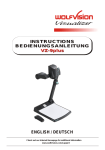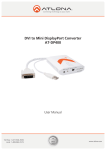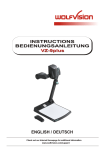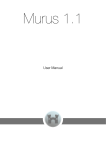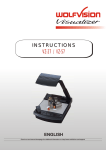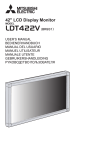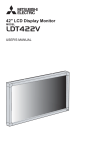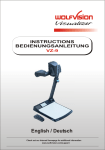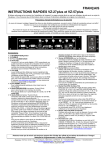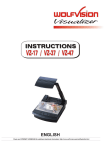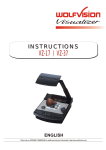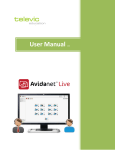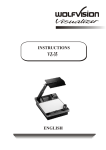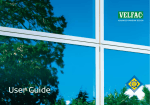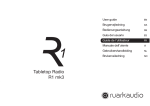Download Manual VZ9 Italiano_Francais.cdr
Transcript
R
ISTRUZIONI PER L’USO
MANUEL D'UTILISATION
VZ-9
Italiano / Français
Per ulteriori informazioni consultare il nostro sito internet all'indirizzo:
Pour plus d'informations, vous pouvez consulter notre page d'accueil Internet à l'adresse
www.wolfvision.com/support
Avvertenze
ATTENZIONE!
Si prega di adottare le seguenti precauzioni:
Pericolo di scossa
elettrica. Alta tensione.
Utilizzare l'apparecchio solo con il corretto voltaggio indicato sulla targhetta identificativa.
Non esporre l'apparecchio a temperatura o umidità estreme.
Durante il trasporto proteggere l'apparecchio da scosse eccessive.
00
Assicurarsi che sia garantita una sufficiente circolazione dell'aria per ilraffreddamento dell'apparecchio (alette di
ventilazione sul gruppo illuminazione)
00
In caso di anomalia (rumore anomalo, odore, fumo, ecc.) scollegare immediatamente l'apparecchio dalla rete e
contattare il rivenditore del Visualizer.
00
Non utilizzare cavi di alimentazione danneggiati / alimentazione elettrica scorretta per evitare cortocircuiti o scosse
elettriche.
00
Non apportare modifiche al Visualizer né azionarlo senza pannello protettivo correttamente inserito per evitare
situazioni di pericolo.
00
Non porre il Visualizer in contatto con acqua, oggetti metallici o materiale infiammabile.
00
Evitare di installare il Visualizer in ambienti soggetti a radiazioni.
00
Evitare di installare il Visualizer in luoghi esposti a forti campi magnetici o correnti elettriche. Tale esposizione
potrebbe causare una distorsione dell'immagine del monitor o danneggiare la telecamera CCD.
00
In caso di prolungato inutilizzo, scollegare il Visualizer dalla rete.
00
L'alimentazione elettrica esterna deve essere dotata di omologazione CSA o UL in conformità alle norme CSA 22.2
60950 o UL 1950. Le uscite devono essere del tipo LPS (limited power source)!
Avvertenze per puntatore laser integrato:
ATTENZIONE
RADIAZIONI LASER. NON
FISSARE IL FASCIO
LUMINOSO.
650nm, P<1mW
PRODOTTO LASER CLASSE II
EVITARE L'ESPOSIZIONE
Emissione di raggi laser
da questa apertura
RADIAZIONI LASER NON
FISSARE IL FASCIO LUMINOSO
PRODOTTO LASER CLASSE 2
USCITA ELETTRICA <1mW
LUNGHEZZA D'ONDA 650 mm
EN 60825-1 marzo 1997
Numero di registrazione
FDA: 9912688-00
Il presente apparecchio è
conforme alle norme
21 CFR 1040.10 e 1040.11
l presente prodotto è realizzato in conformità alla Direttiva EMC e alla Direttiva sugli apparecchi elettrici.
Il presente apparecchio è stato sottoposto a severi test e si è rivelato conforme ai limiti previsti per dispositivi
digitali di Classe A, in conformità alla Parte 15 delle norme FCC. Tali limiti sono volti a garantire una ragionevole
protezione contro le interferenze dannose durante l'utilizzo dell'apparecchio in ambienti commerciali. L'apparecchio
genera, utilizza e può emettere energia a radiofrequenza e, qualora non sia installato e utilizzato in conformità al
presente manuale d'uso, può causare pericolose interferenze con gli strumenti di comunicazione radio. Il
funzionamento del presente apparecchio in ambienti domestici può causare pericolose interferenze; in tal caso
l'utente dovrà correggere le interferenze con spese a proprio carico.
C
US
L I ST E D
Procedure di prova a norma UL 60950, CSA 22.22-60950.
Procedure di prova a norma CB.
Il Visualizer VZ-9 di WolfVision è stato ideato e progettato da WolfVision, Austria.
Brevetti: DE 202 03 785.1, PTC/EP03/01654, PCT/EP03/01653
I presenti apparecchi sono “FABBRICATI IN AUSTRIA”-
Stampato in Austria - Gennaio 2005
Progetto e specifiche soggetti a modifica!
2
3
2
ITALIANO
4
1
1
2
3
4
5
6
5
6
13
8
9
3
7
7
10
8
12
9
10
11
12
11
12
Connettori (#8):
14
15
16
17
18
13
Testina della telecamera
Luce
Ricevitore a infrarossi
Tasti della telecamera, rotella dello zoom
(vedi pag. 4)
Obiettivo per primi piani per telecamera
Levetta per il sollevamento\
abbassamento del braccio
Tasto on/off per alimentazione e luce
(vedi pag. 4)
Connettori (situati nella parte posteriore vedi sotto)
Campo luminoso per diapositive
Monitor per anteprima immagini
Superficie di lavoro
Levetta per la rotazione del VZ-9
(vedi pag. 7)
Telecomando a infrarossi
RS 232
EXTERN IN
Y/C
7
DVI
SVGA/XGA/SXGA
14
15
16
17
18
Ingresso di comando seriale RS232 (vedi pg. 12)
Ingresso esterno per computer (vedi pag. 8)
Uscita PAL/NTSC Y/C (S-Video) (vedi pag. 6)
Uscita DVI (vedi pag. 6 e 12)
Uscita RGBHV (vedi pag. 6)
Installazione
19
20
21
22
USB
LAN
19
20
POWER LB
21 22
Porta USB (vedi pag. 12)
Porta LAN (vedi pag. 12)
Connessione di alimentazione 12V
Uscita CC per lightbox (vedi pag. 7)
1.Collegare la centralina elettrica all'ingresso di alimentazione
(n. 21).
2.Collegare il proprio dispositivo di visualizzazione (proiettore,
monitor, apparecchio per videoconferenze, ecc.) all'apposita
uscita del Visualizer (n. 16, n. 17, n. 19 o n. 20).
IMPORTANTE:
Per selezionare l'uscita corretta, fare riferimento alla
descrizione dettagliata a pag. 6.
Tirare il braccio verso l'alto mediante l'apposita levetta (n. 6).
La testina della telecamera e la luce si posizioneranno
automaticamente in posizione di lavoro. Il VZ-9 si accenderà
automaticamente.
Impostazioni di accensione predefinite:
All'accensione dell'apparecchio viene automaticamente attivata l'impostazione di accensione
predefinita. Le impostazioni sono: dimensioni Zoom circa 20 x 15 cm (A5), Auto-focus attivo,
Auto-iride attiva.
3
Tasti del Visualizer
n. 23 Tasto LIGHT (Luce)
Consente di commutare tra luce superiore, campo luminoso per
diapositive e luce spenta. In caso di collegamento di una lightbox
separata, l'interruttore LIGHT (n. 23) commuta tra luce superiore,
lightbox esterna, campo luminoso per diapositive e luce spenta. Il
tasto LIGHT, se premuto per 2 secondi, funziona anche come
pulsante unico per l'equilibrio del bianco (vedi pag. 9).
23
24
LIGHT
POWER
n. 24 Tasto POWER (Accensione)
Accende e spegne l'apparecchio (on/off). Durante l'accensione
dell'apparecchio, il Visalizer lancia le impostazioni di accensione
predefinite.
25
n. 25 Rotella ZOOM
La rotella dello ZOOM si trova sulla testina della telecamera.
Ruotare la rotella verso il basso per ingrandire (TELE) e verso
l'alto per rimpicciolire (WIDE) l'immagine. Più velocemente si
ruota la rotella dello ZOOM, più rapido è il funzionamento dello
zoom.
ZOOM
MAN
FOCUS
AUTO
n. 26 MESSA A FUOCO Manuale
Premendo i tasti di messa a fuoco manuale (tasti FOCUS), il
Visualizer disattiva la funzione autofocus. Tramite il tasto AF è
possibile attivare di nuovo la funzione autofocus.
FREEZE
EXT / INT
26
27
28
29
n. 27 Tasto AUTO-FOCUS (AF)
Attiva e disattiva l'autofocus. La spia luminosa AF indica che l'autofocus è attivo.
n. 28 Tasto FREEZE (Fermo-immagine)
Serve a bloccare l'immagine corrente. La spia luminosa FREEZE indica che la modalità FERMOIMMAGINE è attiva. Il tasto FREEZE funziona anch'esso come tasto di memoria immagine se premuto
per 2 secondi (vedi pag. 10). Il comportamento della funzione fermo-immagine può essere modificato
tramite il menu on-screen (vedi pag. 10).
n. 29 Tasto EXT/INT
Consente di commutare dall'immagine del Visualizer all'ingresso esterno (per ulteriori informazioni, vedi
pag. 8). La spia luminosa EXT/INT indica che è visualizzato un segnale proveniente dall'ingresso
esterno.
Una delle principali caratteristiche dei Visualizer portatili di WolfVision è il fatto che i tasti utilizzati più
frequentemente sono posizionati sull'apparecchio stesso. Pertanto chiunque può utilizzarlo senza
istruzioni preliminari. Per gli utenti più esperti sono disponibili funzioni supplementari sul telecomando.
TELE
FOCUS
LIGHT
Qualora sia possibile utilizzare il Visualizer solo da una distanza
ravvicinata o non si riesca a comandare il Visualizer tramite il
telecomando, è necessario sostituire le batterie. Aprire
manualmente il coperchio del comparto batterie sul retro del
telecomando e sostituire le due batterie 1.5 V AA con due batterie
nuove.
Controllare la polarità delle batterie!
WIDE
IMAGE TURN
PRESETS
A
Si ricorda che i comandi del telecomando a infrarossi possono
essere utilizzati entro una certa distanza dall'apparecchio.
Eventuali oggetti posti tra il Visualizer e il telecomando a infrarossi
oppure le batterie scariche possono interferire con la ricezione.
LASER
Telecomando a infrarossi
TEXT
EXT / INT
ALL
- +
MEMORY
HELP
X
MENU
davanti
4
A
IRIS
+ -
X
dietro (aperto)
n. 30 ZOOM
I tasti ZOOM funzionano esattamente come la ROTELLA ZOOM posta
sulla testina della telecamera del Visualizer. Tramite i tasti ZOOM
(rotella) è possibile attivare di nuovo l'auto-iride.
30
n. 31 Tasto PUNTATORE LASER
Importante: Non fissare direttamente il raggio laser. Pericolo di
danneggia la vista!
n. 32 PRESET (impostazioni programmabili)
Per memorizzare un'impostazione predefinita, premere uno dei tasti
PRESET per almeno 2 secondi. Per richiamare un'impostazione
predefinita, premere rapidamente il tasto PRESET (vedi pag. 9).
31
32
33
34
35
n. 33 Modalità IMAGE TURN
Per catturare pagine verticali (ritratti) con la massima risoluzione
(vedi pag. 10).
36 37
38
n. 34 MESSA A FUOCO Manuale
Premendo i tasti di messa a fuoco manuale (tasti FOCUS), il Visualizer
disattiva la funzione autofocus. Per riattivare l'autofocus, premere il tasto AF.
n. 35 IRIDE Manuale (regolazione della luminosità)
Premendo i tasti IRIS, il Visualizer disattiva la funzione auto-iride. L'auto-iride
verrà riattivata al successivo utilizzo dei tasti/della rotella ZOOM.
Per utenti esperti: Il livello generale dell'iride può essere modificato tramite il
menu on-screen (vedi pag. 10).
39
41
40
42
43
n. 36 Tasto AUTO-FOCUS (AF)
Attiva e disattiva l'auto-focus.
n. 37 TEXT ENHANCER (Miglioramento del testo)
Migliora il contrasto per una maggiore leggibilità (in particolare in caso di visualizzazione di testi vedi
pag. 9).
00
n. 38 Tasto EXT/INT
Consente di passare dall'immagine Visualizer all'ingresso esterno (vedi pag. 8).
00
n. 39 Tasto ALL
Per visualizzare tutte e 9 le immagini memorizzate come un'unica immagine suddivisa (vedi pag. 10).
00
n. 40 Tasti MEMORY 1 9
Per memorizzare e richiamare immagini (vedi pag. 10).
n. 41 Tasti SELECT (doppia funzione tasti MEMORY 2, 4, 6 e 8)
Per navigare nel menu on-screen (vedi pag. 10).
00
n. 42 Tasto HELP/PRESET per menu on-screen (doppia funzione del tasto MEMORY n. 5)
Dal menu on-screen è possibile attivare la guida rapida premendo il tasto numerico 5. Premendo
questo tasto per 2 secondi si ripristina la voce del menu selezionata (vedi pag. 10).
00
n. 43 MENU
Premendo questo tasto per 1 secondo si attiva il menu on-screen (vedi pag. 10).
Se si desidera lavorare con più Visualizer nella stessa stanza, gli apparecchi devono essere
impostati con codici a infrarossi diversi per poterli comandare singolarmente.
Per modificare il codice a infrarossi, accedere al menu on-screen, selezionare “Misc. Settings” e
impostare il "Codice IR" su A, B, C o D (A è il codice predefinito). Per modificare il codice a infrarossi
tramite il telecomando, premere contemporaneamente PRESET 1, PRESET 2 (n. 32) e ZOOM TELE
(n. 30). Ogni volta che si utilizza questa combinazione di tasti, il codice passa da A a B, C o D ecc. Per
ripristinare il codice A tramite il telecomando, premere PRESET 1, PRESET 2 e ZOOM WIDE.
5
Selezione della corretta modalità di uscita (SXGA / XGA / SVGA)
Le uscite RGBHV e DVI (n. 18 e n. 17) consentono l'emissione di segnali nei seguenti
formati:
- UXGA (1600x1200 pixel) a 60Hz
- SXGA (1280x1024 pixel) a 60Hz, 75Hz o 85Hz
- XGA (1024x768 pixel) a 60Hz, 75Hz o 85Hz
- SVGA (800x600 pixel) a 60Hz, 75Hz o 85Hz
00
.La funzione “Auto resolution” (“risoluzione automatica”) viene attivata automaticamente. In questa
modalità il Visualizer controlla costantemente quali dispositivi sono collegati all'uscita RGBHV (n. 18) e
all'uscita DVI (n. 17) e imposta automaticamente la modalità di uscita ottimale per ogni apparecchio
collegato separatamente.
Si ricorda che il Visualizer non può verificare la massima risoluzione consentita qualora gli apparecchi
collegati o i cavi* non siano compatibili con "Plug and Play". Qualora il Visualizer non sia in grado di
rilevare la risoluzione del dispositivo collegato, l'uscita sarà impostata automaticamente su XGA
(1024x768)/60Hz.
(* I cavi con compatibilità plug and play sono dotati di una spina a 15 pin su entrambe le estremità, con
tutti i pin collegati, mentre il pin 9 non è utilizzato)
00
Qualora non sia possibile utilizzare la funzione "Auto resolution", è possibile selezionare manualmente
la modalità di uscita sul menu on-screen del Visualizer. La risoluzione e la velocità di aggiornamento
possono essere regolate separatamente per entrambe le uscite.
(Il menu on-screen è visualizzato sul monitor LCD integrato vedi pag. 10).
00
Per ottenere la migliore qualità dell'immagine, è necessario impostare le uscite del Visualizer in modo
che corrispondano alla risoluzione originale del proprio apparecchio di visualizzazione (ad es.
proiettore o monitor LCD o DLP).
Importante: È importante la risoluzione originale del proiettore o del monitor, non la risoluzione
massima visualizzabile dal proiettore o dal monitor (in modalità compressa). La risoluzione originale è il
numero effettivo di pixel del display LCD o del chip DLP di un proiettore o monitor. La maggior parte dei
proiettori LCD o DLP sono anche in grado di visualizzare risoluzioni superiori rispetto alla loro
risoluzione originale, ma solo in modalità compressa e con una qualità dell'immagine inferiore. Non
impostare l'uscita del Visualizer su un valore superiore alla risoluzione originale del proprio
display.
Qualora l'immagine del Visualizer venga trasmessa ad un monitor CRT o ad un proiettore CRT,
utilizzare una modalità di uscita a 75 o 85Hz, dato che 60Hz possono causare un leggero sfarfallio
dell'immagine. Per i proiettori o monitor LCD/DLP e gli apparecchi per videoconferenze, l'uscita ideale è
a 60Hz. In caso di dubbio sulla modalità più adatta, consultare il manuale d'uso degli apparecchi
collegati.
Uscita video PAL/NTSC
È possibile collegare l'uscita video Y/C (S-video) tra gli standard video PAL e NTSC tramite il menu onscreen degli apparecchi (vedi pag. 10). La commutazione può anche essere effettuata premendo i tasti
FOCUS sulla testina della telecamera (n. 26) assieme al tasto Preset 1 (per PAL) o Preset 2 (per
NTSC) (n. 32) sul telecomando.
Si ricorda che la qualità dell'immagine dell'uscita video NON È PERFETTA come la qualità
dell'immagine delle uscite dati (n. 17 e n. 18). Ciò è dovuto ai limiti del sistema video PAL/NTSC e al
fatto che si tratta solo di un segnale Progressive Scan convertito e non di un segnale video originale.
6
Autofocus
Si ricorda che gli oggetti con un contrasto molto basso (ad esempio un foglio di carta bianco) sono
difficili da mettere a fuoco. Qualora l'autofocus non funzioni, basta muovere lentamente l'oggetto.
00
Per applicazioni speciali, l'autofocus può anche essere disattivato tramite l'interruttore on/off (n. 27 o n.
36). L'autofocus può anche essere disattivato durante l'utilizzo dei tasti FOCUS per la messa a fuoco
manuale (n. 26 o n. 34).
Zoom Digitale
Si ricorda che il VZ-9 dispone di uno zoom ottico 12x. Lo zoom digitale 4x aumenta l'area di zoom
complessiva ad uno zoom 48x. Le dimensioni minime di ripresa sulla superficie di lavoro senza zoom
digitale sono 23 x 31 mm (0.91" x 1.22"). Se si muove ulteriormente lo zoom in avanti, lo zoom digitale
viene automaticamente attivato è le dimensioni minime di ripresa saranno di 6 x 8 mm (0.24" x 0.31").
Tuttavia, si ricorda che durante l'utilizzo dello zoom digitale, la risoluzione dell'immagine non è perfetta
come prima. Secondo le impostazioni predefinite, quando ci si trova in modalità zoom digitale, appare un
messaggio sullo schermo.
Tramite lo zoom digitale possono essere ingranditi anche i fermo-immagine memorizzati.
È possibile modificare il funzionamento del Visualizer in modalità zoom digitale tramite il menu on-screen (vedi pag. 10).
Lightbox WolfVision esterne (optional)
Connect the power cord of the light box to the light box connector (#22) on the back of the Visualizer.
The LIGHT key (#23) of the Visualizer can now be used to switch between the light of the Visualizer
and the light of the lightbox.
Altre lightbox esterne (optional)
Collegare il cavo di alimentazione della lightbox al connettore della lightbox (n. 22) sul retro del
Visualizer. Il tasto LIGHT (n. 23) del Visualizer può ora essere utilizzato per commutare tra luce del
Visualizer e luce della lightbox.
Supporto girevole
Il supporto girevole del VZ-9
consente di effettuare riprese
orizzontali durante l'utilizzo del
Visualizer in modalità telecamera
per catturare oggetti posti al di
fuori della superficie di lavoro. È
inoltre particolarmente utile
quando due persone sedute allo
stesso tavolo si alternano
nell'utilizzo dell'apparecchio.
2
1
Bloccaggio del supporto
girevole
Alla consegna dell'apparecchio, il
supporto girevole è sbloccato.
Per bloccare il supporto girevole,
estrarre la vite dalla posizione 2,
ruotare la piastra finché è visibile
la filettatura (posizione 1) e
inserire la vite in tale foro (vedi
pag. 14 per ulteriori dettagli sul
supporto girevole).
7
Area di ripresa sulla
superficie di lavoro
Eliminazione di riflessi
Per eliminare i riflessi (su fotografie
molto lucide, ecc.) basta ruotare
leggermente la luce verso l'alto o il
basso.
Si ricorda che i riflessi possono anche
essere causati dalle condizioni di
illuminazione generali della stanza.
Area di ripresa all'esterno della superficie di lavoro
Obiettivo adattatore per primi piani
Per riprendere un oggetto situato all'esterno della superficie di lavoro, è necessario rimuovere
l'obiettivo per primi piani (n. 5). In tal caso, basta allontanare l'obiettivo dalla testina della telecamera
ruotandolo sull'apposita cerniera. Per evitare che l'obiettivo possa andare perso non è possibile
rimuoverlo completamente dall'apparecchio. Se si desidera utilizzare di nuovo il Visualizer per
riprendere immagini sulla superficie di lavoro, riposizionare l'obiettivo per primi piani nella posizione
originale.
all’infinito
Rotazione della luce verso l'alto
Per consentire riprese con
l'illuminazione all'esterno della
superficie di lavoro, è possibile ruotare
verticalmente la luce del Visualizer.
Image Flip
Ruotando la testina della telecamera per
registrare immagini di fronte al Visualizer,
l'immagine viene automaticamente ruotata
di 180° ("image flip"). Questa caratteristica
è molto utile per riprendere il volto del
relatore o oggetti appesi alla parete dietro
all'apparecchio.
Angolo di visualizzazione flessibile
Per riprendere con un angolo di visualizzazione
inferiore rispetto alla posizione di lavoro normale,
piegare il braccio del VZ-9 in base alle necessità.
Monitor LCD integrato
Il monitor LCD integrato consente di posizionare gli
oggetti in modo estremamente semplice ed elimina
la necessità di un monitor di controllo
supplementare. Tale monitor può visualizzare vari
segnali, quali immagini, immagini memorizzate e
immagini dal vivo “esterne interne” (selezionabili
tramite il menu on-screen vedi pag. 10). Anche il
menu on-screen è visibile sul monitor LCD. La
luminosità del monitor LCD è regolabile tramite il
menu on-screen.
INGRESSO ESTERNO
È possibile collegare un computer all'ingresso esterno RGBHV (n. 15) del Visualizer.
Premendo l'interruttore Ext/Int (n. 29 o n. 37) è possibile commutare tra immagine del Visualizer e
immagine dell'input esterno da mostrare al pubblico. La modalità esterna può essere utilizzata per una
sola uscita. Il funzionamento può essere modificato tramite il menu on-screen (vedi pag. 10). Il VZ-9 è
dotato di un convertitore A/D che consente di digitalizzare il segnale RGBHV analogico proveniente dal
computer e di inviarlo a tutte le uscite nel formato di segnale selezionato (segnali di ingresso consentiti:
da VGA a SXGA/75Hz).
8
Equilibrio del bianco
Correggere l'equilibrio del bianco è importante per ottenere una riproduzione perfetta. Al momento della
consegna il VZ-9 è impostato automaticamente sull'equilibrio del bianco con “Auto Tracking”. Ciò
significa che l'equilibrio del bianco viene costantemente regolato automaticamente. Per un equilibrio
del bianco corretto, è necessario che il 10% dell'immagine registrata sia bianca (area di misurazione al
centro dell'immagine).
Per una regolazione precisa e fissa dell'equilibrio del bianco, utilizzare l'equilibrio del bianco in modalità
“One Push”. Per effettuarlo, ingrandire al massimo con lo zoom su un foglio di carta bianco sulla
superficie di lavoro e premere il tasto LIGHT (n. 23) per 2 secondi. Una volta memorizzato l'equilibrio
del bianco, apparirà un messaggio sullo schermo. Impostando l'equilibrio del bianco con “One Push” si
disattiva la modalità “Auto Tracking” (quando l'apparecchio viene spento e riacceso di nuovo, la
modalità “Auto Tracking" verrà riattivata). Qualora mutino le condizioni di illuminazione (ad esempio
lightbox, luce solare o diversa illuminazione della stanza), è necessario regolare di nuovo l'equilibrio del
bianco.
Per gli utenti esperti: Il VZ-9 può essere commutato tra modalità equilibrio del bianco “Auto Tracking”, “One Push” e
“Manuale” (vedi pag. 10). Se si utilizzano lucidi negativi e una lightbox, utilizzare un pezzo di pellicola negativa vuota
(nera nell'immagine) per la regolazione dell'equilibrio del bianco.
L'equilibrio del bianco in modalità “One Push” verrà regolato separatamente e memorizzato per luce superiore, campo
luminoso per diapositive e lightbox esterna.
Campo luminoso per diapositive
Collocare la diapositiva sul campo luminoso integrato, ruotare la
testina della telecamera finché la diapositiva si trova al centro
dell'immagine registrata e accenderla tramite il tasto LIGHT (n. 23).
La telecamera ingrandirà automaticamente la diapositiva (zoom
avanti). La telecamera metterà automaticamente a fuoco la
diapositiva.
Slide
Miglioramento del testo
Per migliorare la leggibilità di testi, schizzi o radiografie, premere il tasto TEXT (n. 37). Questa modalità
consente di migliorare il contrasto dell'immagine. Si noti che i colori in questo caso appaiono più scuri
del solito. Per disattivare la modalità di miglioramento del testo (Text Enhancement), premere di nuovo
il tasto TEXT. Quando la modalità di miglioramento del testo è attiva, il messaggio "TEXT MODE" è
visualizzato permanentemente sul monitor LCD integrato.
In tal modo si ricorda all'utente di disattivare la modalità Testo quando non è più necessaria. Inoltre si
evita in tal modo che gli utenti tentino di correggere i colori scuri aprendo l'iride. Ciò produrrebbe
un'errata regolazione dell'immagine.
Funzione predefinita
Il VZ-9 offre la possibilità di memorizzare le impostazioni correnti come predefinite e richiamarle
premendo uno dei tre tasti PRESET (n. 32) del telecomando. Per memorizzare un'impostazione
predefinita, regolare ogni funzione in base alle necessità e tenere premuto uno dei tasti PRESET per
almeno 2 secondi. Un messaggio sullo schermo informerà l'utente che l'impostazione è stata
memorizzata.
Quando le impostazioni vengono memorizzate con questa procedura, vengono visualizzate tutte le
impostazioni correnti, quali zoom, messa a fuoco, iride, ecc. Diversamente, l'utente ha la possibilità di
assegnare solo specifiche funzioni come “Negativo”, “Negativo/Blu” o “Bianco e Nero” ecc. ad un tasto
PRESET tramite il menu on-screen del Visualizer (vedi pag. 10).
9
MEMORIZZAZIONE
DI 9 IMMAGINI
È possibile memorizzare 9 immagini e richiamarle premendo uno dei
tasti numerici (n. 40) tramite il telecomando a infrarossi:
Memorizzazione di un'immagine: Premere uno dei tasti MEMORY (n.
40) per almeno 2 secondi.
Richiamo di un'immagine: Premere rapidamente uno dei tasti
MEMORY (n. 40)
Split screen delle 9 immagini memorizzate
Premere il tasto “ALL” (n. 39) è possibile visualizzare tutte le 9 le
immagini memorizzate (split screen).
Premendo il tasto ALL (n. 39) per almeno 4 secondi, apparirà sullo schermo un menu e all'utente verrà
chiesto se desidera eliminare tutte le immagini memorizzate (immagini in bianco e nero) o se desidera
riempire la memoria con “istantanee”. Selezionando “istantanea” il Visualizer memorizza una nuova
immagine al secondo fino a quando le 9 posizioni di memoria sono state riempite. Il VZ-9 è dotato di
una batteria di memoria di backup che mantiene le immagini in memoria in caso di scollegamento
dell'alimentazione elettrica per 1-4 settimane. Le immagini possono anche essere memorizzate
premendo il tasto FREEZE del fermo-immagine (n. 28) per almeno 2 secondi. L'immagine verrà
memorizzata nella successiva memoria disponibile (1-9). Se la memoria è piena, apparirà un
messaggio di avviso sullo schermo.
Le impostazioni operative della memoria possono essere modificate tramite il menu on-screen.
MODALITÀ IMAGE TURN (per la massima risoluzione)
Superficie di lavoro:
Immagine di uscita:
Modalita normale:
A
Per la ripresa del
documento viene utilizzato
solo il 50% dei pixel.
A
A
Modalita Image turn:
Per la ripresa del
documento viene utilizzato
il 90% dei pixel.
A
Riprendere un documento verticale completo
(ritratto) o una pagina A4 è sempre stato
problematico per i Visualizer, dato che l'immagine
viene sempre catturata in formato orizzontale
(paesaggio).
Finora la telecamera era in grado di utilizzare solo il
50% dei pixel per riprendere una pagina verticale
(ritratto). La nuova modalità “Image turn” di
WolfVision consente di risolvere questo problema.
Basta collocare il documento desiderato (o qualsiasi oggetto verticale) orizzontalmente sulla superficie
di lavoro e avanzare lo zoom completamente in modo che venga utilizzato circa il 90% dei pixel della
telecamera integrata per riprendere il documento. Premere quindi il tasto IMAGE TURN (n. 33). Il
Visualizer ruoterà elettronicamente l'immagine di 90° e la proietterà correttamente con una risoluzione
più elevata rispetto alla modalità normale. I margini destro e sinistro appaiono neri.
I seguenti capitoli sono riservati solo ad utenti esperti:
MENU ON-SCREEN / GUIDA ON-SCREEN
Per l'utilizzo standard del Visualizer WolfVision non è necessario accedere al menu del Visualizer e
modificare le impostazioni. Gli utenti meno esperti non devono effettuare alcuna regolazione.
Per accedere al menu on-screen premere il tasto MENU (n. 43) per un secondo. Le impostazioni delle
funzioni base del Visualizer e della telecamera integrata possono essere effettuate tramite i 4 tasti di
selezione (= i tasti numerici con le frecce rosse n. 41). Si noti che alcune impostazioni di base nel
menu possono essere modificate solo dopo aver impostato la voce del menu “Format protect” (formato
protetto) su “OFF”.
00
Se nel menu on-screen sono richieste più informazioni su una determinata funzione, posizionare il
cursore sulla riga corrispondente e premere il tasto HELP (n. 42. Si tratta di una funzione doppia del
tasto numerico 5). Sullo schermo apparirà una descrizione dettagliata della funzione selezionata. Se si
desidera ripristinare le impostazioni predefinite della voce selezionata, basta premere il tasto numerico
5 (n. 42) per almeno 2 secondi.
00
Le funzioni sul menu on-screen non sono descritte in dettaglio nel presente manuale d'uso dato che il
menu Help è parte integrante del software del Visualizer (firmware). Le informazioni che appaiono sullo
schermo fanno parte dell'attuale firmware WolfVision.
10
COMMUTAZIONE IN NEGATIVO,
NEGATIVO/BLU E BIANCO/NERO
L'immagine emessa dai Visualizer può essere commutata da positiva a negativa tramite il menu
on-screen. Inoltre, lo sfondo di un'immagine negativa può essere commutato in blu per garantire
una migliore leggibilità del testo. È inoltre possibile passare dal colore al bianco e nero tramite il
menu on-screen.
Consiglio: Se si effettua spesso il passaggio tra immagini negative, negative/blu o in bianco e
nero, è possibile assegnare questa funzione ad uno dei tasti Preset (vedi pag. 9) tramite il menu
on-screen.
Modifica delle impostazioni standard del contrasto (colore)
Se l'immagine o i colori sullo schermo appaiono troppo scuri, è possibile ridurre il contrasto generale
dell'immagine tramite il menu “Impostazioni dei colori” nel menu on-screen. Le impostazioni possono
essere effettuate separatamente per la modalità normale e per la modalità testo.
Spegnimento automatico
Nelle impostazioni del “Controllo alimentazione” del menu on-screen è possibile selezionare lo
spegnimento automatico del Visualizer, se non si intende utilizzarlo per un periodo prolungato.
RIPRISTINO DELLE IMPOSTAZIONI DEL MENU ON-SCREEN
Tutte le impostazioni nel menu on-screen possono essere impostate sui valori di fabbrica predefiniti.
Tra le voci del menu on-screen è presente la voce “Reset” (ripristino). Qualora non sia possibile
leggere il menu sullo schermo, è possibile ripristinare le impostazioni predefinite premendo
contemporaneamente sia i tasti di messa a fuoco (tasti FOCUS) sulla testina della telecamera (n. 26)
che il tasto numerico 4 (freccia indietro) (n. 41) sul telecomando.
Qualora si desideri ripristinare il valore predefinito solo della voce correntemente selezionata, premere
per 2 secondi il tasto numerico 5 (n. 42).
Monitor LCD integrato
Il monitor LCD integrato può visualizzare varie immagini, quali ad esempio immagini dal vivo, immagini
esterne, immagini memorizzate/fermo-immagine e il menu on-screen. L'immagine visualizzata può
essere selezionata tramite il menu on-screen.
Tramite il menu on-screen è anche possibile regolare la luminosità del monitor LCD.
Aggiornamenti firmware
Il software (firmware) del Visualizer (inclusa la Guida on-screen) può essere facilmente aggiornato
all'ultima versione. L'aggiornamento firmware può essere effettuato tramite porta USB, Ethernet (LAN)
o RS232.
È necessario anzitutto scaricare il firmware più recente e il programma di utilità aggiornamento
firmware di WolfVision dal sito internet di WolfVision all'indirizzo www.wolfvision.com/support.
Quindi collegare il Visualizer al proprio computer e avviare il programma utilità aggiornamento
firmware. Per ulteriori dettagli sugli aggiornamenti firmware consultare la homepage di WolfVision.
Per il collegamento RS232, utilizzare un cavo seriale RS232 (cavo null-modem).
11
Ethernet / LAN
La connessione LAN (10BASE-T/100BASE-TX) può essere utilizzata per comandare il VZ-9 tramite
rete di computer, effettuare trasferimenti di immagine e aggiornamenti firmware.
Protocolli supportati: TCP/IP, ICMP e ARP.
Internet browser supportati: Internet Explorer, Netscape Navigator e Mozilla.
Impostazioni standard (modificabili): indirizzo IP 192.168.0.100; maschera subnet 255.255.255.0,
Risoluzione trasferimento immagini: fermo-immagine: 1024x768 (o 512x384), immagini dal vivo:
160x120.
Controllare le specifiche ETHERNET/LAN all'indirizzo: www.wolfvision.com/support
PORTA DVI
Pin 8
Pin 1
Pin 9
Pin 17
Pin 24
1 - T.M.D.S. Data22 - T.M.D.S. Data2+
3 - T.M.D.S. Data2/4 Shield
4 - T.M.D.S. Data4- (*)
5 - T.M.D.S. Data4+(*)
6 - DDC Clock
7 - DDC Data
8 - Analog Vertical Sync
C1-C4 - analog section (*)
9
10
11
12
13
14
15
-
T.M.D.S. Data1T.M.D.S. Data1+
T.M.D.S. Data1/3 Shield
T.M.D.S. Data3- (*)
T.M.D.S. Data3+ (*)
+5V Power
Ground (return for +5V,
HSync and VSync)
16 - Hot Plug Detect
17
18
19
20
21
22
23
24
-
T.M.D.S. Data0T.M.D.S. Data0+
T.M.D.S. Data0/5 Shield
T.M.D.S. Data5- (*)
T.M.D.S. Data5+ (*)
T.M.D.S. Clock+
T.M.D.S. Clockanalog section (*)
*...not used
Viene utilizzata solo la parte digitale della porta DVI. La sezione DVI analogica non è utilizzata.
PORTA USB
L'uscita USB 2.0 del VZ-9 può essere utilizzata per catturare e
trasferire immagini dal Visualizer ad un computer in una frazione di
secondo. Non è necessario alcun computer supplementare (ad es.
una grabber card). In questo modo il Visualizer può essere utilizzato
come uno scanner 3-D per il proprio computer. Basta collegare la
porta USB (n. 19) del Visualizer e la porta USB del proprio computer
tramite il cavo USB in dotazione. Il software è completamente twincompatibile. L'uscita USB 2.0 è completamente compatibile con USB
1.1.
Il software USB di WolfVision è fornito sul CD-ROM in dotazione. Verificare sul sito di WolfVision
(indirizzo www.wolfvision.com/support) se è disponibile un aggiornamento del software scaricabile
gratuitamente. Il software supporta Windows 98/ME/2000/XP. Non è compatibile con Windows 95 e NT
dato che non supportano le porte USB.
Ingresso comando seriale, RS 232
La porta seriale può essere utilizzata per comandare il Visualizer tramite un dispositivo esterno, ad
esempio un sistema di telecomando per un'intera sala conferenze.
1 2 3 4 5
6 7 8 9
Pin: 2: RX, 3:TX, 5:GND, 7:RTS, 8:CTS
Baud rate: 9200, 19200, 38400, 57600 o 115200 (selezionabile)
Sub-connettore D
Databit: 8, stopbit: 1, parità: no
a 9 pin a bordo,
maschio (lato anteriore) Attenzione: I codici decimali (=codici ASCII o Hex) devono
essere visti come un unico byte (ad es. 199 e non 1 + 9 +
Il protocollo seriale completo è disponibile all'indirizzo www.wolfvision.com/support
Sostituzione della lampada del Visualizer
1. Scollegare il cavo di alimentazione del Visualizer.
2. Scollegare la vite di sicurezza tramite la chiave a brugola in dotazione (la chiave di sicurezza
non è disponibile su tutti gli apparecchi).
3. Rimuovere il coperchio della lampada ruotando il case esterno.
4. Sostituire la lampada (sollevando prima l'anello di sicurezza). Collocare attentamente la nuova
lampada nell'alloggiamento. ATTENZIONE: LA LAMPADA PUO' ESSERE BOLLENTE!
5. Montare il coperchio della lampada nell'ordine inverso (da 3. a 1.) e chiudere la vite di sicurezza.
Tipo di lampada: lampada alogena 4642 12V/35W, inclusa schermatura termica e anello di
fissaggio. Durata di vita media 4000 ore.
12
Dati tecnici
Tecnologia / Telecamera
Segnali di uscita
Immagini al secondo (riprese dalla telecamera)
Risoluzione orizzontale
Risoluzione verticale (misurata con test-card in un punto qualsiasi
dell’immagine)
Modalità Image Turn (per una maggiore risoluzione durante la
ripresa di pagine ritratto complete) più rotazione immagini a 90°,
180° e 270°
Pixel effettivi (=pixel effettivamente utilizzati per informazione
immagine)
Pixel totali di CCD:
Frequenza immagine verticale
Frequenza immagine orizzontale
Formato segnale
Diaframma a iride
Regolazione equilibrio del bianco
Autofocus
Messa a fuoco manuale
Monitor LCD integrato per anteprima immagine
Funzione miglioramento leggibilità del testo (a colori)
Menu On Screen e Guida Rapida On Screen
Firmware aggiornabile (scaricando il software da internet)
Obiettivo / Zoom
Altezza max. oggetto sulla superficie di lavoro
Area di ripresa max. sulla superficie di lavoro
Area di ripresa max. sulla superficie di lavoro in modalità Image Turn
Area di ripresa min. sulla superficie di lavoro (in massima
risoluzione, con zoom ottico)
Area di ripresa min. sulla superficie di lavoro (con zoom digitale)
Area di ripresa max. al di fuori della superficie di lavoro
Profondità di messa a fuoco su oggetti piccoli (42 x 33 mm)
Profondità di messa a fuoco su oggetti grandi (360 x 270 mm)
Luce parassita di disturbo o accecamento del pubblico o del relatore
Sorgente di luce
Software USB per cattura immagine e controllo immagine
Area libera di riflessione sulla superficie di lavoro
Registrazioni fuori dalla superficie di lavoro
Funzione image flip
Montato su supporto girevole (tramite bullone di fissaggio per
bloccare l’apparecchio al tavolo)
Sistema di chiusura intelligente
Impostazioni predefinibili dall’utente
Superficie di lavoro speciale per lucidi
Ripresa di diapositive
Ingresso per computer / interruttore ingresso
Memoria immagini
Funzione “Show all”
Visualizzazione di immagini alternativa:
Uscita video PAL / NTSC
Uscita RGBHV (= RGB dati)
Uscita DVI (per segnali SXGA, XGA e SVGA)
Porta USB / standard
Porta Ethernet (LAN)
Porta RS232 e protocollo di serie con impostazione posizione
assoluta e rapporto di stato
Uscita 12V
Dimensioni durante il funzionamento (L x W x H)
Dimensioni da chiuso (L x W x H)
Peso / Portabilità
Telecomando a raggi infrarossi
Alimentazione (gruppo di alimentazione esterno sugli apparecchi
portatili)
Custodia di trasporto
Numero brevetto / brevetto in fase di riconoscimento
Prodotto in
telecamera 1-CCD 1/3” Progressive Scan
UXGA (1600x1200 pixel) / SXGA (1280x1024 pixel) / XGA (1024x768
pixel) / SVGA (800x600 pixel) (commutabile), PAL / NTSC (commutabile),
USB 2.0, DVI
30 frame (=immagini piene)
640 righe
640 righe (820 righe in modalità Image Turn)
si (per pagine grandi fino a dimensioni legali USA)
1024 x 768
850.000
Prog. Scan: 85Hz , 75Hz o 60Hz (commutabile), PAL: 50Hz, NTSC: 60Hz
15.7 e 37.3 – 80 kHz
non-interlacciato e interlacciato
automatico e manuale
automatico e manuale
si (funzionamento continuo o pressione di un solo tasto)
si
70 x 45mm (2.7” x 1.8”)
si
si
tramite porta seriale (RS232), USB o Ethernet (LAN)
Zoom 48x (12x ottico + 2x digitale), rotella zoom a velocità individuale
230 mm (9.6”) in posizione retratta, 370mm (15”) in posizione estesa
384 mm x 283 mm (15.1” x 11.1”)
283 mm x 384 mm (11.1” x 15.1”)
31 x 25 mm (1.22” x 0.91”)
8 mm x 6 mm (0.31” x 0.24”)
illimitata
10 mm (0.4”)
260 mm (10.2”)
nessuna
Proiettore luminoso alogeno con obiettivo diffusore, rotazione verticale di
270°, durata lampada 4000 ore 35W, 12V
incluso, per Windows 98/2000/ME/XP, Twain compatibile, consente di
effettuare la scansione di immagini in una frazione di secondo
intera superficie di lavoro, 320 x 300mm (12.6” x 11.8”)
si (dietro e di fronte all’apparecchio)
si (per registrazioni di fronte all’apparecchio)
si (per panoramiche orizzontali fuori dalla superficie di lavoro)
braccio articolato, installazione in un solo gesto
3 (più 8 impostazioni fisse tramite RS232)
si, 320 x 300mm (2.6” x 11.8”)
Tramite campo luminoso per diapositive integrato
si (spina 15-pin D-Sub), può anche essere collegata all’esterno con DVI
9 immagini (con batteria di soccorso in caso di interruzione
dell’alimentazione)
si (visualizza tutte le 9 immagini di una memoria corrente come un’unica
immagine suddivisa)
immagine negativa / immagine negativa-blu / immagine in bianco e ner
Progressive Scan S-video (Y/C) convertita, spina a 4 pin
spina D-Sub 15 pin
DVI-D (digitale), con convertitore A/D integrato per emettere immagini
dall’ingresso esterno sull’uscita DVI
USB 2.0 (anche compatibile con USB 1.1)
si, IP-indirizzabile, 10/100 Mbps
spina Sub-D9 a 9 pin
per lightbox esterna
395mm x 320mm x 631mm (15.6” x 12.6” x 24.9”)
395mm x 320mm x 145mm (15.6” x 12.6” x 5.7”)
5,1 kg (11 libbre), portatile
si (con puntatore laser)
LPS (Limited power source) accepte de 100 à 240 V, poids: 0.3 Kg
inclusa (custodia morbida)
DE 202 03 785.1, PCT/EP03/01654, PCT/EPEP03/01653
Austria (Unione Europea)
Specifiche e disponibilità soggette a modifica
13
Bullone per fissaggio al tavolo
160mm (6.3”)
168mm (6.6”)
tavola girevole
Fissaggio per bullone
di fissaggio al tavolo.
2
1
Il VZ-9 può essere fissato ad un tavolo tramite il bullone per
fissaggio al tavolo in dotazione per evitare che possa essere
rubato. La filettatura per fissare il bullone si trova al centro del
supporto girevole.
Accessori in dotazione per il dispositivo antifurto (codice
componente):
Chiave per vite a testa esagonale da 5 mm
(E 27400)
Chiave per vite a testa esagonale da 2,5 mm
(E 27410)
Vite DIN 7984, M8X35 Zn
(D 25120)
Vite DIN 7984, M8x50 Zn
(D 25130)
Rondella DIN 125A 8.4/16x1.6
(D 13030)
Istruzioni di montaggio VZ-9
(E 27300)
VZ-9
The turntable can be locked. Remove the
screw from the hole position 2 and insert it
into the specific hole position 1 (maybe the
turntable has to turned until the thread is
visible).
Use supplied tool:
1x socket head cap wrench 2,5mm
(E 27410)
rondella 8.4/16x1.6
tavolo (vista in sezione)
vite M8x35 oppure
vite M8x50
Dimensioni
631mm (24.8”)
[+5mm (0.2”)]
145mm (5.7”)
chiuso
395mm (15.6”)
[+5mm (0.2”)]
145mm (5.7”)
chiuso
320mm (12.6”)
395mm (15.6”)
14
R
CODICI
Telecomando
Memorizzazione delle impostazioni predefinite:
Premere uno dei tasti PRESET (n. 32) per 2 secondi.
30
31
32
33
34
35
36 37
38
39
41
40
42
43
Memorizzazione delle immagini:
Premere uno dei tasti MEMORY (n.40) per 2 secondi.
Premere il tasto FREEZE del fermo-immagine (n. 28) per 2 secondi, l'immagine
viene memorizzata nella successiva memoria libera (da 1 a 9). Se la memoria è
piena, apparirà un messaggio di avviso sullo schermo.
Attivazione del menu on-screen:
Premere il tasto MENU (n. 43) per 1 secondo.
Se il telecomando non è disponibile, premere il tasto EXC/INT (n. 29) sulla
testina della telecamera per 2 secondi per attivare il menu on-screen. Utilizzare
la rotella dello ZOOM (n. 25) e i tasti FOCUS (n. 26) per navigare nel menu. Per
la funzione di guida, premere il tasto AF (n. 27).
Commutazione della modalità di uscita:
Modalità alta: Premere contemporaneamente i tasti FOCUS (n. 26) sulla testina
della telecamera e il tasto numerico 2 (freccia su) (n. 41) sul telecomando.
Modalità bassa: Premere contemporaneamente i tasti FOCUS (n. 26) sulla
testina della telecamera e il tasto numerico 8 (freccia giù) (n. 41) sul
telecomando
Ripristino della modalità di uscita in “risoluzione automatica” predefinita
Premere contemporaneamente entrambi i tasti FOCUS (n. 26) sulla testina della
telecamera e il tasto numerico 5 (al centro dei tasti numerici) (n. 42) sul
telecomando.
Ripristino del menu del Visualizer:
Per ripristinare l'intero menu, premere contemporaneamente i tasti FOCUS (n.
26) sulla testina della telecamera e il tasto numerico 4 (freccia indietro) (n. 41)
sul telecomando.
Per ripristinare solo la voce selezionata, premere il tasto numerico 5 (n. 42) sul
telecomando per almeno 2 secondi.
Uscita video (PAL o NTSC):
PAL: Premere contemporaneamente i tasti FOCUS (n. 26) sulla testina della
telecamera e il tasto Preset 1 (n. 32) sul telecomando.
NTSC: Premere contemporaneamente i tasti FOCUS (n. 26) sulla testina della
telecamera e il tasto Preset 2 (n. 32) sul telecomando.
Riempimento rapido della memoria:
Premere il tasto ALL (n. 39) per almeno 4 secondi. Seguire quindi le istruzioni
sul menu on-screen (Premere MEMORY 1 (n. 26) per istantanea o MEMORY 3
(n. 4) per cancellare la memoria.
Modifica del codice infrarossi:
Modificare il codice infrarossi dal menu on-screen “Misc. Settings” (il codice A è
predefinito). Premere contemporaneamente PRESET 1, PRESET 2 (n. 32) e
ZOOM TELE (n. 30) per commutare da codice A in B, C, D ... A ... ecc. Per
ripristinare il codice A del telecomando, premere contemporaneamente
PRESET 1, PRESET 2 (n. 32) e ZOOM WIDE (n. 30).
15
Précautions
ATTENTION !
Risque d'électrocution
Présence de tension
dangereuse
Il est impératif de respecter les
précautions suivantes :
UTILISER CET APPAREIL UNIQUEMENT AVEC LA TENSION SPECIFIEE SUR L'ETIQUETTE
D'IDENTIFICATION !
NE PAS EXPOSER L'APPAREIL A L'HUMIDITE OU A DE TROP FORTES CHALEURS !
PENDANT LE TRANSPORT, PROTEGER L'APPAREIL DE TOUT CHOC BRUTAL !
Vérifier qu'il existe une circulation d'air suffisante pour refroidir l'appareil (fentes de ventilation sur l'unité
d'éclairage)
00
En cas d'anomalie (bruit anormal, odeur, fumée, etc.), débrancher immédiatement l'appareil du secteur et contacter
votre vendeur de visualiseur !
00
Ne pas utiliser de cordon d'alimentation ou de boîtier d'alimentation endommagé. Il existe un risque de court-circuit
ou d'électrocution !
00
Pour éviter tout danger, ne pas modifier le visualiseur et ne pas l'utiliser si le capot n'est pas correctement fermé !
00
Ne pas exposer le visualiseur à l'eau, aux objets métalliques ou aux matières inflammables.
00
Eviter d'installer le visualiseur dans un environnement soumis aux radiations.
Eviter d'installer le visualiseur dans des locaux soumis à des champs magnétiques ou à des courants électriques
élevés. Ces conditions risquent d'entraîner une distorsion de l'image du moniteur ou d'endommager la caméra
CCD.
00
Si le visualiseur n'est pas utilisé pendant un certain temps, le débrancher du secteur !
00
L'alimentation externe doit être agréée CSA ou UL, conformément à la norme CSA 22.2-60950 ou UL 1950. Les
sorties doivent être des LPS (limited power source) évalués.
Précautions relatives au pointeur laser intégré :
EVITER TOUTE EXPOSITION
Emission de rayonnement
laser à ce niveau.
RAYONNEMENT LASER NE
PAS REGARDER LE
FAISCEAU
650nm, P<1mW
RAYONNEMENT LASER - NE
PAS REGARDER LE FAISCEAU
PRODUIT LASER DE CLASSE 2
PUISSANCE DE SORTIE <1 mW
LONGUEUR D'ONDE 650 nm
EN 60825-1er mars 1997
Numéro FDA :
9912688-00
Cet appareil est
conforme aux
normes 21 CFR
1040.10 et 1040.11
PRODUIT LASER DE CLASSE II
Ce produit est conforme à la Directive CEM et à la Directive relative aux équipements électriques.
Cet appareil a été testé et déclaré conforme aux restrictions des périphériques numériques de Classe A,
conformément à l'article 15 de l réglementation de la FCC. Ces restrictions visent à garantir une protection
raisonnable contre les interférences néfastes lorsque l'équipement est utilisé dans un environnement commercial.
Cet équipement génère, utilise et peut émettre des radiofréquences et, s'il n'est pas installé et utilisé conformément
au manuel d'instructions, il risque de causer des interférences néfastes avec les communications radio. L'utilisation
de cet équipement dans une zone résidentielle est susceptible de provoquer des interférences ; dans ce cas,
l'utilisateur est tenu de prendre les mesures nécessaires pour y remédier à ses frais.
C
US
L I ST E D
Isolations conformes aux normes UL 60950. CSA 22.22-60950.
Isolations conformes aux normes CB.
Le visualiseur VZ-9 de WolfVision a été conçu et développé par WolfVision Autriche. Brevets : DE 202 03 785.1,
PCT/EP03/01654, PCT/EP03/01653
Les équipements sont “ Fabriqués en Autriche ”
Imprimé en Autriche - Janvier 2005
Sous réserve de modification de conception
et de spécifications!
2
3
2
FRANCAIS
4
1
1
2
3
4
5
6
7
5
6
13
8
9
3
8
7
10
9
10
11
12
13
12
11
Tête de caméra
Lumière
Récepteur infrarouge
Touches caméra, bague de zoom (voir page 4)
Lentille de fermeture pour caméra
Tirette pour la montée et la descente du bras
Interrupteur de mise sous tension et de
lumière (voir page 4)
Connecteurs (à l'arrière, comme illustré cidessous)
Champ lumineux pour diapositives
Moniteur de prévisualisation
Surface de travail
Réglage de rotation du VZ-9 (voir page 7)
Télécommande infrarouge
12
Anschlüsse (#8):
14
15
16
17
18
RS 232
EXTERN IN
Y/C
7
DVI
SVGA/XGA/SXGA
14
15
16
17
18
Entrée série RS232 (voir page 12)
Entrée Externe pour ordinateurs (voir page 8)
Sortie PAL/NTSC Y/C (S-video) (voir page 6)
Sortie DVI (voir pages 6 et 12)
Sortie RGBHV (voir page 6)
19
20
21
22
USB
LAN
19
20
POWER LB
21 22
Port USB (voir page 12)
Port LAN (voir page 12)
Connecteur d'alimentation 12 V
Sortie CC pour boîte à lumière
(voir page 7)
Installation
1. Raccorder l'alimentation au connecteur (N°21).
2. Raccorder le projecteur, le moniteur, le système de
vidéoconférence ou autre à la sortie appropriée du
visualiseur (N°16, 17, 18, 19 ou 20).
.
IMPORTANT :
Pour choisir la bonne sortie, lire la
description détaillée, page 6 !
3. Monter le bras à l'aide de la tirette (N°6). La tête de
caméra et la lumière se mettent automatiquement en
position de fonctionnement. La mise sous tension du VZ9 est automatique.
Pré-réglage à la mise en route:
Le pré-réglage est automatiquement activé à la mise sous tension de l'appareil.
Il comprend : taille du zoom, environ 20 x 15 cm (A5), activation de l'autofocus,
activation de l'iris automatique.
3
Touches du visualiseur
#23 Interrupteur LUMIERE Sélection de lumière haute,
champ lumineux pour diapositive et coupure lumière. Si une
boîte à lumière est connectée, l'interrupteur LUMIERE (N°23)
permet de sélectionner les options lumière haute, champ lumineux pour diapositive et coupure lumière. L'interrupteur LUMIERE fonctionne également comme réglage de Balance des
blancs “ One Push ” s'il est enfoncé pendant 2 secondes (voir
page 9).
23
24
LIGHT
POWER
#24 Interrupteur d'ALIMENTATION
Permet la mise sous tension et hors tension de l'appareil. Lors
de la mise sous tension, le visualiseur effectue le pré-réglage à
la mise en route.
25
#25 BAGUE DE ZOOM
La BAGUE DE ZOOM se trouve sur la tête de caméra.
Tourner la bague vers le bas pour effectuer un zoom
avant (TELE) et vers le haut pour effectuer un zoom
arrière (GRAND ANGLE). La vitesse de zoom augmente
avec la rotation de la BAGUE DE ZOOM.
ZOOM
MAN
FOCUS
AUTO
FREEZE
26
27
28
29
#26 Mise au point manuelle (FOCUS)
La pression des touches de mise au point manuelle
permet de désactiver la fonction autofocus. Pour repasser
en mode autofocus, appuyer sur la touche AF.
#27 Touche AUTOFOCUS (AF)
Activation et désactivation de la fonction autofocus. Le
voyant AF indique l'activation de l'autofocus.
EXT / INT
#28 Touche FIXE
Permet de figer l'image affichée. Le voyant FIXE indique l'activation du mode FIXE. La
touche FIXE fonctionne également comme mémoire d'image si elle est enfoncée pendant 2
secondes (voir page 10) Le menu Ecran permet de modifier le fonctionnement de l'option
image fixe (voir page 10).
#29 Touche EXT/INT Permet de basculer entre l'image du visualiseur et l'entrée externe
(pour plus de détails, voir page 8). Le voyant EXT IN indique la présence d'un signal en
provenance de l'entrée externe.
L'une des caractéristiques propres aux visualiseurs portables de WolfVision réside dans le
fait que les touches essentielles se trouvent sur l'appareil lui-même. Par conséquent, ils
peuvent être utilisés sans instructions spéciales. Les utilisateurs plus expérimentés
disposent de fonctions supplémentaires sur la télécommande infrarouge.
TELE
A
FOCUS
A
IRIS
TEXT
EXT / INT
ALL
- +
MEMORY
HELP
X
MENU
avant
4
WIDE
IMAGE TURN
PRESETS
LIGHT
S'il est nécessaire de se rapprocher du visualiseur ou si la
télécommande infrarouge est inopérante, il est peut être
nécessaire de changer les piles. Ouvrir le cache à l'arrière
de la télécommande et remplacer les deux piles AA 1,5 V.
Vérifier la polarité des piles !
LASER
Télécommande infrarouge
Noter qu'il existe une distance maximale pour l'utilisation de
la télécommande infrarouge. Les objets se trouvant entre le
visualiseur et la télécommande, ainsi qu'une batterie
déchargée, provoquent des interférences avec la réception.
+ -
X
arrière (ouvert)
#30 ZOOM Tasten
Les touches ZOOM fonctionnent comme la BAGUE DE ZOOM
de la tête de caméra du visualiseur. Elles permettent également
l'activation de l'iris automatique.
#31 Touche POINTEUR LASER
Important : Ne pas regarder directement le faisceau.
Celui-ci est dangereux pour les yeux !
#32 PRE-REGLAGES (réglages programmables)
Pour mémoriser un pré-réglage, appuyer sur l'une des touches
PRE-REGLAGES pendant plus de 2 secondes. Pour rappeler un
pré-réglage, appuyer brièvement sur la touche désirée (voir page 9).
#33 Mode ROTATION D'IMAGE
Permet de saisir des pages verticales (Portrait) avec
une résolution supérieure (voir page 10).
#34 Mise au point manuelle (FOCUS)
La pression des touches FOCUS permet de désactiver la fonction
autofocus. Pour la réactiver, appuyer à nouveau sur la touche AF.
#35 IRIS manuel (réglage de luminosité)
La pression des touches IRIS permet de désactiver la fonction
Iris automatique. Pour la réactiver, utiliser à nouveau sur les
touches ou la bague ZOOM. Pour les spécialistes : le menu Ecran
permet de modifier le niveau d'iris global (voir page 10).
#36 Touche AUTOFOCUS (AF)
Activation et désactivation de la fonction autofocus.
#37 Accentuation du contraste pour textes
30
31
32
33
34
35
36 37
38
39
41
40
42
43
Permet d'améliorer le contraste pour obtenir une meilleure lisibilité (en particulier pour le texte, voir
page 9).
#38 Touche EXT/INT
Permet de basculer entre l'image du visualiseur et l'entrée externe (voir page 8).
#39 Touche TOUT
Permet d'afficher les 9 images de la mémoire sous forme de mosaïque (voir page 10).
#40 Touches MEMOIRE 1 à 9
Permettent d'enregistrer et de rappeler des images (voir page 10).
#41 Touches SELECTION (double fonction avec les touches MEMOIRE 2, 4, 6 et 8)
Permettent de se déplacer dans le menu Ecran (voir page 10).
#42 Touche AIDE/RESET du menu Ecran (double fonction avec la touche MEMOIRE 5)
En présence du menu Ecran, permet d'activer l'aide à l'écran en appuyant sur la touche 5. La
pression de cette touche pendant 2 secondes permet de réinitialiser l'option de menu
sélectionnée (voir page 10).
#43 Touche MENU La pression de cette touche pendant 1 seconde permet d'activer le menu
Ecran (voir page 10).
Pour travailler avec plusieurs visualiseurs dans la même pièce, ceux-ci doivent être réglés sur
des codes infrarouge différents, de manière à pouvoir les contrôler individuellement.
Pour modifier le code infrarouge, afficher le menu Ecran, sélectionner l'option “ Misc. Settings ”
(Autres réglages) et sélectionner “ Code IR ” A, B, C ou D (le réglage par défaut est code A).
Pour modifier le code infrarouge à l'aide de la télécommande, appuyer simultanément sur les
touches PRE-REGLAGE 1, PRE-REGLAGE 2 (N°32) et ZOOM TELE (30) ; chaque pression de
cette combinaison de touches fait passer le code de A à B, C, D … A … etc. Pour ramener la
télécommande au code A, appuyer simultanément sur les touches PRE-REGLAGE 1, PREREGLAGE 2 et ZOOM WIDE (grand angle).
5
Sélection du bon mode de sortie (SXGA / XGA / SVGA)
Les sorties RGBHV et DVI (N°18 et 17) peuvent générer des signaux aux formats suivants
:- UXGA (1 600 x 1 200 pixels) à 60 Hz
- SXGA (1 280 x 1 024 pixels) à 60 Hz, 75 Hz ou 85 Hz
- XGA (1 024 x 768 pixels) à 60 Hz, 75 Hz ou 85 Hz
- SVGA (800 x 600 pixels) à 60 Hz, 75 Hz ou 85 Hz
.La fonction “ Résolution auto ” est activée par défaut. Dans ce mode, le visualiseur vérifie
en permanence les équipements connectés aux sorties RGBHV (N°18) et DVI (N°17) et
règle automatiquement la sortie sur le mode le mieux adapté à chaque équipement
individuellement. Noter que le visualiseur ne peut pas vérifier la résolution possible si les
équipements connectés ou les câbles* ne sont pas compatibles “ Plug and Play ”. Si le
visualiseur est incapable de détecter la résolution des équipements connectés, la sortie est
réglée sur XGA (1 024 x 768) à 60 Hz par défaut. (*Les câbles compatibles “ Plug and Play ” doivent
comporter une fiche 15 broches aux deux extrémités et toutes les broches doivent être connectées ; la broche 9 n'est pas
utilisée)
S'il n'est pas possible d'utiliser la fonction “ Résolution auto ”, le mode de sortie peut être
sélectionné manuellement dans le menu Ecran du visualiseur. La résolution et le taux de
rafraîchissement peuvent être réglés séparément pour les deux sorties.
(Le menu Ecran est affiché sur le moniteur LCD intégré, voir page 10).
Pour obtenir la meilleure qualité d'image, les sorties du visualiseur doivent être réglées en
fonction de la résolution en natif du dispositif d'affichage (par exemple projecteur LCD ou
DLP, ou moniteur). Important : le point important est la résolution en natif du projecteur ou
du moniteur et non pas la résolution maximale possible (en mode compressé). La résolution
en natif est le nombre réel de pixels de l'afficheur LCD intégré ou de la puce DLP d'un
projecteur ou d'un moniteur. La plupart des projecteurs LCD ou DLP peuvent également
afficher des résolutions supérieures à leur résolution en natif, mais uniquement en mode
compressé et avec une qualité d'image inférieure. Ne PAS régler la sortie du visualiseur
sur une norme supérieure à la résolution en natif du système d'affichage !
Pour sortir l'image du visualiseur sur un moniteur ou un projecteur à tube cathodique,
utiliser un mode de sortie à 75 Hz ou à 85 Hz car à 60 Hz l'image risque de scintiller
légèrement. Pour les projecteurs ou les moniteurs LCD/DLP et les systèmes de
vidéoconférence, 60 Hz constituent le meilleur choix. En cas de doute sur le meilleur mode,
se reporter au manuel utilisateur des équipements connectés.
Sortie vidéo PAL/NTSC
Il est possible de basculer la sortie vidéo Y/C (S-video) (N°16) à la norme PAL ou NTSC à
l'aide du menu Ecran (voir page 10). Cette opération peut également s'effectuer en
appuyant simultanément sur les deux touches FOCUS de la tête de caméra (N°26) et sur la
touche PRE-REGLAGE 1 (PAL) ou PRE-REGLAGE 2 (NTSC) (N°32) de la télécommande.
Noter que la qualité d'image de la sortie vidéo n'est PAS AUSSI BONNE que celle des
sorties données (N°17 et 18). Ceci est dû aux limitations du système vidéo PAL/NTSC et au
fait qu'il ne s'agit que d'un signal de balayage progressif converti et non d'un signal vidéo
original.
6
Autofocus
Noter que la mise au point est difficile sur les objets présentant peu de contraste (par exemple,
feuille de papier blanc). Si l'autofocus ne fonctionne pas, il suffit de déplacer légèrement l'objet.
Pour des applications spéciales, il est possible de désactiver l'autofocus à l'aide de
l'interrupteur (N°27 ou 36). Il est également désactivé par l'utilisation des touches de mise au
point manuelle (N°26 ou 34).
Zoom numérique
Le VZ-9 est doté d'un zoom optique 12x. Le zoom numérique 4x porte la plage de zoom
complète à 48x. La taille minimale de prise de vue sur la surface de travail sans (!) zoom
numérique est de 23 x 31 mm (0.91” x 1.22”). Si l'on augmente le zoom, le zoom numérique
est automatiquement activé et la taille de prise de vue minimale passe à 6 x 8 mm (0.24” x
0.31”). Toutefois, la résolution de l'image avec le zoom numérique n'est pas aussi bonne.
Par défaut, un message s'affiche à l'écran lorsque le mode zoom numérique est activé.
Il est également possible de zoomer sur les images fixes mémorisées.
Le comportement du visualiseur en mode zoom numérique peut être modifié au niveau du menu Ecran (voir page 10).
Boîtes à lumière WolfVision externes (option)
Raccorder le cordon d'alimentation de la boîte à lumière au connecteur correspondant
(N°22) à l'arrière du visualiseur. L'interrupteur LUMIERE (N°23) du visualiseur peut alors
être utilisé pour commuter entre la lumière du visualiseur et celle de la boîte à lumière.
Andere Lichtboxen (optional)
Afin d'éviter les problèmes de réflexion, il est impératif d'éteindre la lumière du visualiseur
pour utiliser les boîtes à lumière.
Table de lecture
La table de lecture du VZ-9
permet des vues panoramiques
horizontales lorsque le
Visualiseur est utilisé comme
caméra afin d'enregistrer hors de
la surface de travail. Elle s'avère
également très utile lorsque
deux personnes, assises à la
même table, utilisent l'appareil à
tour de rôle.
Verrouillage de la table de
lecture
2
1
A la livraison, la table de lecture
est déverrouillée. Pour la
verrouiller, retirer la vis de
l'emplacement 2, faire pivoter la
table jusqu'à ce que le filetage
(emplacement 1) soit visible et
insérer la vis dans l'orifice. (Pour
plus de détails sur la table de
lecture, voir page 14.)
7
Zone de prise de vue
sur la surface de travail
Elimination des réflexions
Pour éliminer les réflexions
(photos très brillantes, etc.), il
suffit d'orienter légèrement la
lumière vers le haut ou vers le
bas.
Les réflexions peuvent aussi
provenir de la luminosité
ambiante.
Zone de prise de vue hors de la surface de travail
Lentille de fermeture pour caméra
Pour enregistrer un objet situé en dehors de la surface de travail, il est nécessaire de retirer
la lentille de fermeture (N°5). Pour ce faire, il suffit de l'éloigne de la tête de caméra. Il est
impossible de le sortir totalement de l'appareil et par conséquent, il ne risque pas d'être
perdu. Pour reprendre l'enregistrement sur la surface de travail, ramener la lentille de
fermeture à sa position initiale.
à l'infini
Orientation de la lumière vers le
haut
Afin de permettre l'enregistrement
lorsque l'illumination se trouve hors de
la surface de travail, il est possible de
tourner verticalement la lumière du
visualiseur.
Retournement d'image
Le fait de retourner la tête de caméra
en vue d'enregistrer devant le
visualiseur fait automatiquement
pivoter l'image de 180 degrés (“
retournement d'image ”). Cette
fonction est particulièrement utile pour
enregistrer le visage du présentateur
ou des objets suspendus au mur
derrière l'appareil.
Angle de vision extrêmement souple
Afin d'enregistrer selon un angle de vision
inférieur à celui de la position de travail
normale, il suffit de replier le bras du VZ-9
autant que nécessaire.
Grâce au moniteur LCD intégré,
les objets sont positionnés très facilement, sans
qu'un moniteur de contrôle supplémentaire ne
soit nécessaire. Ce moniteur permet d'afficher
différents signaux, tels que image “ entrée
externe ”, image mémorisée ou image animée
(sélectionnables dans le menu Ecran, voir page
10). Le menu Ecran est également affiché sur le
moniteur LCD. Ce menu permet également de
régler la luminosité du moniteur LCD.
ENTREE EXTERNE
Il est possible de connecter un ordinateur à l'entrée externe RGBHV (N°15) du visualiseur.
L'activation du commutateur Ext/Int (N°29 ou 37) permet de choisir de projeter l'image du
visualiseur ou celle de l'entrée externe. Le mode externe peut également être utilisé sur une
seule sortie. Le menu Ecran permet de modifier le comportement (voir page 10). Le VZ-9 est
muni d'un convertisseur N/A intégré destiné à numériser le signal RGBHV analogique de
l'ordinateur et à le restituer sur toutes les sorties avec le format de signal sélectionné (les signaux
d'entrée possibles sont : VGA à SXGA/75 Hz).
8
Balance des blancs
Il est important de régler correctement la balance des blancs pour obtenir un bon rendu des
couleurs ! Sur le VZ-9, le réglage usine par défaut est “ Réglage automatique ”. Cela
signifie que la balance des blancs est réglée automatiquement en permanence. Pour
obtenir une balance des blancs précise, l'image enregistrée doit comporter 10 % de blanc
(la zone de mesure se situe au centre de l'image). Pour obtenir un réglage fixe précis,
utiliser le mode “ One Push ”. Il suffit d'effectuer un zoom avant complet sur une feuille de
papier blanc placée sur la surface de travail et d'appuyer sur la touche LUMIERE (N°23)
pendant 2 secondes. Lorsque la balance des blancs est mémorisée, un message s'affiche
à l'écran. L'utilisation du mode “ One Push ” désactive le mode “ Réglage automatique ”
(pour réactiver le mode “ Réglage automatique ”, il suffit de mettre l'appareil hors tension
puis de nouveau sous tension). Lorsque les conditions de luminosité changent (par
exemple, boîte à lumière, luminosité de la pièce ou lumière solaire différente), il est
nécessaire de reprendre le réglage de la balance des blancs !
Pour les spécialistes : le menu Ecran du VZ-9 permet de passer en mode “ Réglage automatique ”, “ One Push ” ou
“ Manuel ” (voir page 10). Pour travailler avec des transparents négatifs et une boîte à lumière, régler la balance des
blancs en utilisant un morceau de négatif vierge (noir) ! Le réglage “ One Push ” sera ajusté et mémorisé individuellement pour la lumière haute, le champ lumineux pour diapositives et la boîte à lumière externe.
Champ lumineux pour diapositives
Placer la diapositive sur le champ lumineux intégré, tourner
la tête de caméra jusqu'à ce que la diapositive se situe au
centre de l'image enregistrée et appuyer sur la touche
LUMIERE (N°23). La caméra zoome automatiquement sur
la diapositive et effectue la mise au point.
Diapositive
Accentuation du contraste pour textes
Pour améliorer la lisibilité de textes, de schémas ou de radiographies, appuyer sur la touche
TEXTE (N°37). Ce mode renforce le contraste de l'image. Noter que les couleurs sont alors
plus foncées. Pour désactiver le mode Accentuation du contraste pour textes, appuyer de
nouveau sur la touche TEXTE. Lorsque ce mode est activé, le message “ MODE TEXTE ”
est affiché en permanence sur le moniteur LCD intégré.
Cette mention rappelle à l'utilisateur qu'il doit désactiver ce mode lorsqu'il n'est plus
nécessaire. Elle est également destinée à éviter que l'utilisateur ne tente de corriger les
couleurs sombres en ouvrant l'iris car cela entraînerait un dérèglement de l'image.
Fonction Pré-réglage
Le VZ-9 permet de mémoriser les réglages courants sous forme de Pré-réglages et de les
rappeler en appuyant simplement sur l'une des trois touches PRE-REGLAGES (N°32) de la
télécommande. Pour mémoriser un pré-réglage, il suffit de régler la fonction désirée et
d'appuyer sur l'une des touches PRE-REGLAGES pendant plus de 2 secondes. Lorsque le
pré-réglage est en mémoire, un message le signale sur l'écran.
Une fois les pré-réglages mémorisés comme indiqué ci-dessus, tous les réglages courants
tels que zoom, mise au point, iris, etc., le sont aussi. L'utilisateur peut également suivre la
démarche inverse en affectant uniquement des fonctions spécifiques telles que “ Négatif ”, “
Négatif/Bleu ”, “ Noir et blanc ”, etc., à une touche PRE-REGLAGE. Ces opérations peuvent
s'effectuer à l'aide du menu Ecran (voir page 10).
9
9 MEMOIRES D'IMAGES
Mosaïque des 9
images mémorisées
Il est possible de mémoriser 9 images et de les rappeler par
simple pression de l'une des touches numériques (N°40) de la
télécommande infrarouge.
Pour mémoriser une image : appuyer sur l'une des touches
MEMOIRE (N°40) pendant plus de 2 secondes.
Pour rappeler une image : appuyer brièvement sur l'une des
touches MEMOIRE (N°40).
La touche “ Tout ” (N°39) permet de visualiser les 9 images de la
mémoire sous forme de mosaïque.
La pression de la touche TOUT (N°39) pendant 4 secondes permet d'afficher un menu à l'écran qui
propose d'effacer toutes les images mémorisées (image noire) ou de remplir la mémoire à l'aide “
d'instantanés ”. Si l'option “ instantané ” est sélectionnée, le visualiseur mémorise une nouvelle image
toutes les secondes jusqu'à ce que la mémoire soit pleine. Le VZ-9 est équipé d'une batterie de
sauvegarde de la mémoire. Celle-ci permet de conserver les images en mémoire si l'alimentation est
coupée pendant une période d'une à quatre semaines. Il est également possible de mémoriser des
images en appuyant sur la touche FIXE (N°28) pendant 2 secondes. L'image sera mémorisée dans le
prochain emplacement disponible (1-9). Lorsque la mémoire est pleine, un message s'affiche à
l'écran.Les réglages fonctionnels de la fonction mémoire peuvent être modifiés au niveau du menu Ecran.
MODE ROTATION D'IMAGE (pour une meilleure résolution)
Image produite:
Surface de travail:
Mode normal :
A
50 % seulement
des pixels sont
utilisés pour capturer le document
A
A
Mode rotation d'image :
90 % des pixels
sont utilisés pour
capturer le document
A
La capture de l'intégralité d'un document en
position verticale (Portrait) a toujours constitué
un problème de taille pour les visualiseurs car
l'image est placée en position horizontale (Paysage). Par conséquent, la caméra ne peut
utiliser que 50 % des pixels pour capturer une
page verticale (Portrait). La nouvelle fonction de “
Rotation d'image ” de WolfVision résout ce
problème.
Il suffit de placer le document (ou tout autre objet vertical) horizontalement sur la surface de
travail et d'effectuer un zoom avant pour le couvrir totalement, de manière à ce que 90 % des
pixels de la caméra intégrée servent à capturer le document. Appuyer ensuite sur la touche
ROTATION D'IMAGE (N°33). Le visualiseur fait subir une rotation de 90 degrés à l'image pour
l'afficher dans le bon sens, avec une résolution nettement supérieure à celle du mode normal.
Les marges gauche et droite sont noires.
Les chapitres suivants s'adressent uniquement aux utilisateurs expérimentés :
MENU ECRAN / AIDE A L'ECRAN
L'usage standard du visualiseur WolfVision ne nécessite pas l'utilisation de son menu, ni la
modification des réglages. Les utilisateurs non expérimentés ne doivent effectuer aucun réglage à
ce niveau. Pour accéder au menu Ecran, appuyer sur la touche MENU (43) pendant une
seconde. Le réglage des fonctions de base du visualiseur et de la caméra intégrée peuvent
s'effectuer à ce niveau, à l'aide des quatre touches de sélection (=touches numériques repérées
par des flèches rouges N°41). Noter que certains réglages de base du menu ne sont modifiables
que si l'option “ Format protect ” (Protection format) est d'abord désactivée.
Pour plus d'informations sur une fonction du menu Ecran, positionner le curseur sur la ligne
correspondante et appuyer sur la touche AIDE (N°42), qui remplit ici l'une des deux fonctions de
la touche numérique 5). L'écran affiche une description détaillée de la fonction. Pour restaurer le
réglage par défaut de l'option sélectionnée, il suffit d'appuyer sur la touche numérique 5 (N°42)
pendant 2 secondes. Les fonctions du menu Ecran ne sont pas détaillées dans le présent manuel
car le menu d'aide fait partie intégrante du logiciel du visualiseur (micrologiciel). Les informations
affichées à l'écran correspondent toujours au micrologiciel actuel du visualiseur.
10
COMMUTATION ENTRE NEGATIF, NEGATIF/BLEU et NOIR ET BLANC
L'image générée par le visualiseur peut passer de positif en négatif via le menu Ecran. Il est
possible en outre de convertir l'arrière-plan d'une image négative en bleu pour améliorer la
lisibilité du texte. Enfin, il est également possible de passer de la couleur au noir et blanc
dans le menu Ecran.
CONSEIL : en cas de passages répétés en négatif, négatif/bleu ou noir et blanc, la fonction
concernée peut être affectée à l'une des touches de pré-réglages (voir page 9) au niveau
du menu Ecran.
Modification des réglages de contraste (couleur) standards
Si l'image ou les couleurs de l'écran semblent trop foncées, il est possible de diminuer le
contraste général de l'image dans le menu “ Color settings ” (Réglages couleur) du menu
Ecran. Ces réglages peuvent être effectués séparément pour le mode normal et le mode
texte.
Coupure automatique
Dans les réglages “ Power control ” (Gestion de l'alimentation) du menu Ecran, il est
possible de sélectionner la mise hors tension automatique du visualiseur si ce dernier est
inutilisé pendant un certain temps.
RESTAURATION DES REGLAGES PAR DEFAUT DU MENU ECRAN
Tous les réglages du menu Ecran peuvent reprendre leurs valeurs usine par défaut. “ Reset
” (Restauration) est une option de ce menu. S'il n'est pas possible de lire le menu sur un
écran, la restauration des valeurs usine par défaut peut également s'effectuer en appuyant
simultanément sur les deux touches FOCUS de la tête de caméra (N°26) et sur la touche
numérique 4 (flèche gauche) (N°41) de la télécommande. Pour restaurer le réglage par
défaut de l'option sélectionnée uniquement, appuyer sur la touche numérique 5 (N°42)
pendant 2 secondes.
Moniteur LCD intégré
Ce moniteur permet d'afficher différentes images, telles que image animée, image externe,
image mémorisée ou fixe ainsi que le menu Ecran. Le menu Ecran permet également de
sélectionner l'image affichée.
Ce menu permet également de régler la luminosité du moniteur LCD.
Mises à jour du micrologiciel
Le logiciel (micrologiciel) du visualiseur peut être facilement mis à jour vers la version la
plus récente (y compris l'AIDE à l'écran). Cette mise à jour peut être effectuée via USB,
Ethernet (réseau local) ou RS232.
Il faut tout d'abord télécharger la version la plus récente du micrologiciel et l'utilitaire de
mise à jour du micrologiciel WolfVision disponibles sur le site de WolfVision à l'adresse
www.wolfvision.com/support.
Ensuite, connecter le visualiseur à l'ordinateur et exécuter l'utilitaire de mise à jour du
micrologiciel. Pour plus d'informations sur les mises à jour du micrologiciel, consulter le site
Internet de WolfVision.
En cas de connexion RS232, utiliser un câble RS232 série croisé (câble de faux modem).
11
Ethernet / LAN
La connexion LAN (10BASE-T/100BASE-TX) peut être utilisée en vue de contrôler le VZ-9
via un réseau informatique, de transférer des images et de mettre à jour le micrologiciel.
Les protocoles suivants sont pris en charge : TCP/IP, ICMP et ARP.
Navigateurs Internet pris en charge : Internet Explorer, Netscape Navigator et Mozilla.
Réglages standards (modifiables) : adresse IP 192.168.0.100 ; masque de sous-réseau
255.255.255. Résolution de transfert d'image : image fixe : 1 024x768 (ou 512x384), image
animée : 160x120 La description ETHERNET/LAN est disponible séparément sur notre site
Internet à l'adresse : www.wolfvision.com/support
PORT DVI
1 - T.M.D.S. Data29
2 - T.M.D.S. Data2+
10
3 - T.M.D.S. Data2/4 Blindage 11
12
4 - T.M.D.S. Data4- (*)
13
5 - T.M.D.S. Data4+(*)
14
6 - DDC Clock
15
7 - DDC Data
8 - Synchro verticale analogique
C1-C4 - Partie analogique (*) 16
Pin 8
Pin 1
Pin 9
Pin 17
Pin 24
-
T.M.D.S. Data117 T.M.D.S. Data1+
18 T.M.D.S. Data1/3 Blindage 19 T.M.D.S. Data3- (*)
20 T.M.D.S. Data3+ (*)
21 +5V Power
22 23 Masse (retour +5V, H
24 Sync et VSync) +5V,
- Détection branchement à chaud
T.M.D.S. Data0T.M.D.S. Data0+
T.M.D.S. Data0/5 Blindage
T.M.D.S. Data5- (*)
T.M.D.S. Data5+ (*)
T.M.D.S. Clock+
T.M.D.S. ClockPartie analogique (*)
*...inutilisé
Seule la partie numérique du port DVI est utilisée. La partie analogique ne l'est pas.
PORT USB
La sortie USB 2.0 du VZ-9 permet de capturer et de transférer
en une fraction de seconde les images du visualiseur sur un
ordinateur. Aucun autre matériel informatique (carte numérique
par exemple) n'est nécessaire. Le visualiseur peut ainsi servir
de scanner 3D pour l'ordinateur. Il suffit de connecter le port
USB (N°19) du visualiseur au port USB de l'ordinateur à l'aide
du câble USB fourni. Le logiciel est totalement compatible
Twain. La sortie USB 2.0 est totalement compatible USB 1.1.
Le CD-ROM fourni contient le logiciel USB WolfVision. Vérifier sur notre site Internet à
l'adresse : www.wolfvision.com/support s'il existe une mise à jour de ce logiciel
disponible en téléchargement gratuit. Ce logiciel fonctionne avec Windows 98/2000/ME/XP.
Windows 95 et NT ne fonctionnent pas car ils ne prennent pas l'USB en charge.
Entrée série RS-232
Le port série peut s'utiliser pour contrôler le visualiseur à partir d'un périphérique externe,
comme un système de télécommande pour une salle de conférence.
1 2 3 4 5
6 7 8 9
Connecteur
D-Sub 9 broches
sur appareil;
mâle (face avant)
Broches : 2 : RX, 3 : TX, 5 : GND, 7 : RTS, 8 : CTS
Vitesse : 9 200, 19 200, 38 400, 57 600 ou 115 200 bauds (sélectionnable), bits de données: 8, bit d'arrêt: 1, parité: non. Noter que les
codes décimaux (=Codes ASCII ou Codes hexadécimaux) doivent être
envoyés comme un seul octet (par exemple, 199 et non : 1 + 1 + 9) !
La description détaillée du protocole série est disponible sur notre site Internet à l'adresse :
Remplacement de l'ampoule du visualiseur
1. Débrancher le cordon d'alimentation du visualiseur.
2. Retirer la vis de sécurité à l'aide de la clé Allen fournie. (Tous les appareils ne sont pas équipés de cette clé de
sécurité.)
3. Retirer le capot de l'ampoule en tournant le boîtier.
4. Remplacer l'ampoule (soulever d'abord l'anneau de sécurité). Insérer la nouvelle ampoule dans la douille avec
précaution. ATTENTION : L'AMPOULE PEUT ETRE TRES CHAUDE !
5. Montez le couvercle de la lampe en sens inverse (de 3 à 1) et enclenchez la visse de sécurité.
Type d'ampoule : 4642 ampoule halogène 12V/35W avec blindage et anneau de montage. Durée de vie moyenne :
4 000 heures.
12
Caractéristiques techniques
Technologie/Caméra
Signaux de sortie
Images par seconde (enregistrées par la caméra)
Résolution horizontale
Résolution verticale (telle que mesurée avec une carte test à un
endroit de l’image)
Mode Rotation d’image (pour améliorer la résolution lors de la
capture de pages entières en orientation Portrait) plus rotation
d’image à 90, 180 et 270 degrés
Pixels réels (effectivement utilisés pour l’affichage de l’image)
Total des pixels du capteur CCD :
Fréquence d’image verticale
Fréquence d’image horizontale
Format de signal
Iris
Réglage de la balance des blancs
Autofocus
Mise au point manuelle
Moniteur de prévisualisation LCD intégré
Accentuation du contraste pour textes (couleur)
Menu et aide à l’écran
Micrologiciel évolutif (par téléchargement de logiciel via Internet)
Objectif / Zoom
Hauteur max. d’objet sur la surface de travail
Zone d’enregistrement max. sur la surface de travail
Zone d’enregistrement max. sur la surface de travail en mode
Rotation d’image
Zone d’enregistrement min. sur la surface de travail (à pleine
résolution, avec zoom optique)
Zone d’enregistrement min. sur la surface de travail (avec zoom
numérique)
Zone d’enregistrement max. hors de la surface de travail
Profondeur de champ sur petits objets (42 x 33 mm)
Profondeur de champ sur grands objets (360 x 270 mm)
Lumière parasite ou éblouissement du public ou du présentateur
Source lumineuse
Logiciel USB de capture et de contrôle d’image
Zone non réfléchissante sur la surface de travail
Enregistrements hors de la surface de travail
Retournement d’image
Plateau installé (avec boulon de verrouillage du plateau pour fixer
l’appareil à une table)
Système de repli intelligent
Pré-réglages programmables par l’utilisateur
Plan de travail spécial pour transparents
Enregistrement de diapositives
Entrée ordinateur / Commutateur d’entrée
Mémoire d’images
Fonction “ Afficher tout ”
Affichage alternatif :
Sortie vidéo PAL/NTSC
Sortie RGBHV (= données RVB)
Sortie DVI (pour signaux SXGA, XGA et SVGA)
Port USB/standard
Port Ethernet (LAN)
Port RS232 et protocole série pour position absolue et rapport d’état
Sortie 12V
Dimensions en cours d’utilisation (L x l x H)
Dimensions de l’appareil replié (L x l x H)
Poids / Portabilité
Télécommande infrarouge
Alimentation (alimentation extérieure pour appareils portables)
Mallette de transport
Numéros de brevet / brevet en instance
Fabriqué en
1 CCD 1/3’’ – Caméra à balayage progressif
UXGA (1 600 x 1 200 pixels) / SXGA (1 280 x 1 024 pixels) / XGA (1 024 x
768 pixels) / SVGA (800 x 600 pixels) (sélectionnable), PAL / NTSC
(sélectionnable), USB 2.0, DVI
30 images (= images entières)
640 lignes
640 lignes (820 lignes en mode Rotation d’image)
oui (pour grandes pages jusqu’au format Légal US)
1 024 x 768
850 000
balayage progressif : 85 Hz, 75 Hz ou 60 Hz (sélectionnables), PAL : 50
Hz, NTSC : 60 Hz
15,7 et 37,3 – 80 kHz
non entrelacé et entrelacé
automatique et manuel
automatique et manuel
oui (en continu et en mode “ one-push ”)
oui
70 x 45mm (2.7" x 1.8")
oui
oui
via port Ethernet (LAN), USB ou série (RS232)
zoom 48x (12x optique + 4 numérique), bague de réglage manuel de la
vitesse de zoom
230mm (9.6") en position télé, 370mm (15") en position grand angle
384 mm x 283 mm (15.1" x 11.1")
283 mm x 384 mm (11.1" x 15.1")
31 mm x 23 mm (1.22" x 0.91")
8 mm x 6 mm (0.31" x 0.24")
illimité
10 mm (0.4")
260 mm (10.2")
aucun
éclairage directionnel halogène avec objectif de diffuseur, rotation verticale
de 270 degrés, durée de vie des lampes : 4 000 heures 35 W, 12 V
inclus pour Windows 98/2000/ME/XP, compatible Twain, permettant un
balayage ultra rapide des images (en une fraction de seconde)
surface de travail totale : 320 mm x 300 mm (12.6" x 11.8")
oui (derrière et devant l’appareil)
oui (pour les enregistrements devant l’appareil)
oui (pour vues panoramiques horizontales hors de la surface de travail)
bras articulé, installation en une seule étape
3 (plus 8 pré-réglages fixes via RS232)
oui, 320 mm x 300 mm (2.6" x 11.8")
grâce à un champ lumineux pour diapositive intégré
oui (fiche D-Sub à 15 broches), sortie DVI possible
9 images (avec sauvegarde par batterie en cas de coupure d’alimentation)
oui (affichage d’une mosaïque des 9 images de la mémoire)
image Négatif / image Négatif/Bleu / image Noir et blanc
balayage progressif converti S-video (Y/C), fiche à 4 broches
fiche D-Sub à 15 broches
DVI-D (numérique), avec convertisseur N/A intégré à partir d’une entrée
externe sur sortie DVI
USB 2.0 (également compatible avec USB 1.1)
oui, possibilité d'adresse IP, 10/100 Mbps
fiche Sub-D à 9 broches
pour boîte à lumière externe
395 mm x 320 mm x 631 mm (15.6" x 12.6" x 24.9")
395 mm x 320 mm x 145 mm (15.6" x 12.6" x 5,7")
5,1 kg (11 lbs), portable
oui (avec pointeur laser)
LPS (Limited power source) accepte de 100 à 240 V, poids: 0.3 Kg
incluse (mallette souple)
DE 202 03 785.1, PCT/EP03/01654, PCT/EPEP03/01653
Autriche (Union européenne)
Sous réserve de modification et de disponibilité !
13
Boulon de verrouillage du plateau
168mm (6.6”)
160mm (6.3”) table de lecture
Fixation pour boulon
de verrouillage
du plateau
2
1
Le boulon de verrouillage du plateau du VZ-9 permet de
fixer l'appareil sur une table afin de le protéger contre le
vol. Le filetage de fixation du boulon se situe au milieu du
plateau..
Accessoires fournis pour le dispositif anti vol
(référence):
1x Clé six pans 5 mm
(E 27400)
1x Vis DIN 7984, M8x35 Zn
(D 25120)
1x Vis DIN 7984, M8x50 Zn
(D 25130)
2x Rondelle DIN 125A 8.4/16x1.6
(D 13030)
1x Instructions de montage VZ-9
(E 27300)
VZ-9
La table de lecture est verrouillable. Retirer
la vis de l'orifice 2 et l'insérer dans l'orifice
spécial 1 (il peut être nécessaire de faire
pivoter la table de lecture jusqu'à ce que le
filetage soit visible).
Utiliser l'outil prévu à cet effet :
1 clé six pans 2,5 mm (E 27410)
rondelle 8.4/16x1.6
table
(vue en coupe)
vis M8x35 ou
vis M8x50
Dimensions
631mm (24.8”)
[+5mm (0.2”)]
145mm (5.7”)
fermé
395mm (15.6”)
[+5mm (0.2”)]
145mm (5.7”)
fermé
320mm (12.6”)
395mm (15.6”)
14
R
Télécommande
CODES
Mémorisation de pré-réglages:
Appuyer sur l'une des touches PRE-REGLAGE (N°32) pendant 2 sec
Mémorisation d'images:
Appuyer sur l'une des touches MEMOIRE (N°40) pendant 2
secondes. La pression de la touche FIXE (N°28) pendant 2 secondes
permet de mémoriser l'image dans le prochain emplacement libre (19). Lorsque la mémoire est pleine, un message s'affiche à l'écran.
Activation du menu Ecran:
Appuyer sur la touche MENU (N°43) pendant 1 seconde. Si la télécommande infrarouge n'est pas disponible, appuyer sur la touche
EXT/INT (N°29) de la tête de caméra pendant 2 secondes pour activer
le menu Ecran. Utiliser la bague de ZOOM (N°25) et les touches
FOCUS (N°26) pour se déplacer. Pour accéder à la fonction d'aide,
appuyer sur la touche AF (N°27).
Sélection du mode de sortie:
Mode supérieur : appuyer simultanément sur les deux touches
FOCUS (N°26) de la tête de caméra et sur la touche numérique 2
(flèche haut) (N°41) de la télécommande.
Mode inférieur : appuyer simultanément sur les deux touches FOCUS
(N°26) de la tête de caméra et sur la touche numérique 8 (flèche bas)
(N°41) de la télécommande.
0
30
31
0
32
33
34
35
36 37
38
39
41
40
42
Restauration du mode de sortie par défaut “Résolution auto”:
Appuyer simultanément sur les deux touches FOCUS (N°26) de la
tête de caméra et sur la touche numérique 5 (au milieu du pavé
numérique) (N°42) de la télécommande.
Réinitialisation du menu du visualiseur:
Pour réinitialiser la totalité du menu, appuyer simultanément sur les
deux touches FOCUS (N°26) de la tête de caméra et sur la touche
numérique 4 (flèche gauche) (N°41) de la télécommande. Pour
réinitialiser uniquement l'option sélectionnée, appuyer sur la touche
numérique 5 (N°42) de la télécommande pendant 2 secondes..
0
43
Sortie vidéo (PAL ou NTSC):
PAL : appuyer simultanément sur les deux touches FOCUS (N°26) de
la tête de caméra et sur la touche PRE-REGLAGE 1 (N°32) de la
télécommande.
NTSC : appuyer simultanément sur les deux touches FOCUS (N°26)
de la tête de caméra et sur la touche PRE-REGLAGE 2 (N°32) de la
télécommande.
Remplissage rapide de la mémoire:
Appuyer sur la touche TOUT (N°39) pendant plus de 4 secondes, puis
suivre les instructions du menu Ecran (Appuyer sur MEMOIRE 1
(N°40) pour mémoriser des instantanés ou sur MEMOIRE 3 (N°40)
pour effacer la mémoire).
Modification du code infrarouge:
Modifier le code infrarouge au niveau de l'option “ Misc. Settings ”
(Autres réglages) du menu Ecran (le code A est défini par défaut).
Appuyer simultanément sur les touches PRE-REGLAGE 1, PREREGLAGE 2 (N°32) et ZOOM TELE (N°30) pour passer du code A à
B, C, D … A … etc. Pour ramener la télécommande au code A,
appuyer simultanément sur les touches PRE-REGLAGE 1, PREREGLAGE 2 (N°32) et ZOOM WIDE (grand angle) (N°30).
0
15
R
CONTATTI / CONTACTS:
Fornitore/Fabricant / Distributore in tutto il mondo/Distributeur mondial:
WolfVision GmbH, Vlbg. Wirtschaftspark, A-6840 Götzis / AUSTRIA,
Tel. ++43-5523-52250, Fax. ++43-5523-52249, E-Mail: [email protected]
Internet Homepage: www.wolfvision.com
E-Mail à supporto tecnico/E-Mail à l’appui technique:
[email protected]
Distribuzione americana / Distribution américaine:
WolfVision Inc., 3950 Shackleford Road, Suite 450 Duluth (near Atlanta), GA 30096 USA
Tel. (770) 931-6802 e/et1-877-873WOLF, Fax: (770)931-6906, E-Mail: [email protected]
WolfVision Inc., 1601 Bayshore Highway, Suite 302, Burlingame, CA 94010 / USA
Toll free: (800) 356-WOLF, Tel: (650) 648-0002 Fax: (650) 648-0009, E-Mail: [email protected]
Distribuzione asiatica / Distribution asiatique:
WolfVision Asia, 27 Woodlands Ind. Park E1, #01-02, Hiang Kie Ind. Bldg. IV, Singapore 757718
Tel. ++65 - 366 9288, Fax: ++65 - 366 9280, E-mail: [email protected]
Distribuzione canadese / Distribution canadienne:
WolfVision Canada Inc., 5460 Canotek Road, Unit 94, Ottawa, ON, K1J 9G9 Canada
Tel. (613) 741-8989, Tollfree 1-877-513-2002, Fax:(613) 741-3747, E-Mail:
[email protected]
Distribuzione della UK / Distribution de la UK:
WolfVision UK Ltd. Trident One, Styal Road, Manchester, M22 5XB
Tel. 0161 435 6081, Fax: 0161 435 6100, E-Mail: [email protected]
Distribuzione del Giappone / Distribution du Japon:
WolfVision Co Ltd., Nissho Higashi Nakano Bldg. 2F, 2-1-6 Higashi Nakano, Nakano-ku, Tokyo 1640003, Japan
Tel. (81) 3 3360 3231, Fax: (81) 3 3360 3236, E-mail: [email protected]
Stampato in Austria - Gennaio 2005 / Imprimé en Autriche - Janvier 2005